steam开机自动开启怎么关(steam开机自动开启怎么关闭)
更新时间:2023-06-26 21:22:54来源:金符游戏浏览量:
Steam是一款广受欢迎的游戏平台,为数不少的游戏爱好者提供着海量优秀游戏资源。然而,有些用户可能会在开机自启时出现Steam自动开启的问题,这不仅会拖慢系统启动速度,还会消耗网络资源和电脑性能。下面我们来学习一下怎样关闭steam开机启动。
具体方法:
1.首先,我们从桌面打开steam

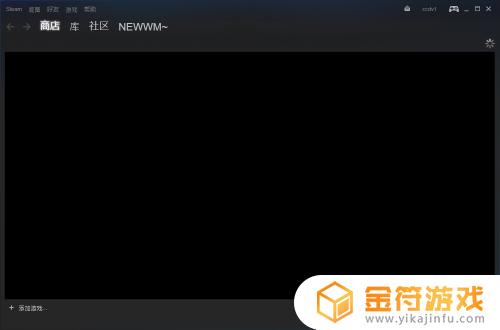
2.进入steam后,在左上角点击“steam”字样,这时会跳出一个几个选项,我们选择设置
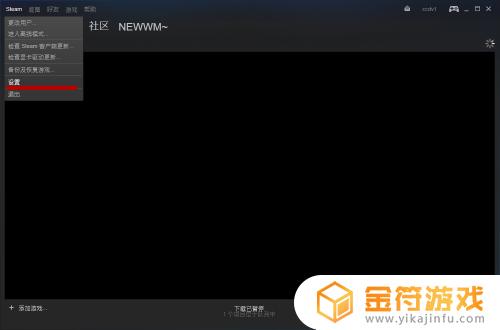
3.在跳出来的窗口的右面选择“界面”
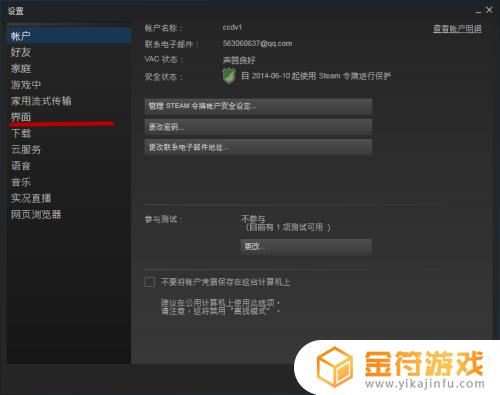
4.接下来,我们将画线部分前的对勾去掉就好了。然后点击确定,这样我们的steam就不会开机启动了
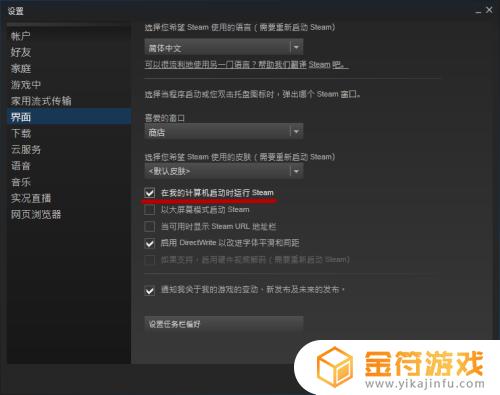
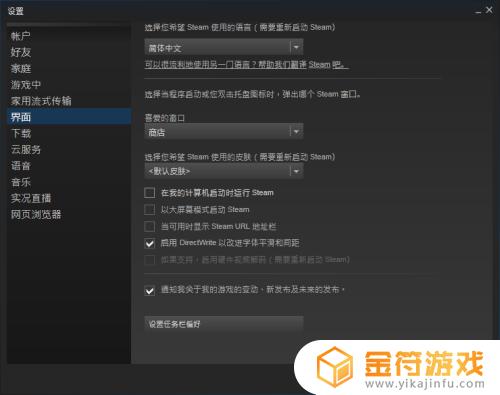
总之,关闭Steam的开机自启动只需要简单的几个步骤,此外也可以关注其他应用程序的开机自启动情况,避免电脑资源被过多消耗。让电脑开启更加快速稳定,同时也更加简洁。
相关攻略
- 电脑怎么关闭steam自启动 steam开机自动启动取消方法
- steam如何关闭开机启动 Steam如何关闭开机自动启动
- 怎么关掉steam开机自动弹出 如何取消Steam开机自动启动
- Steam关闭自启动:如何禁用Steam的自动启动?
- win10开机自启动怎么关闭 如何关闭自启动
- 怎样关闭开机自启动 关掉开机自启动
- 启动steam时 怎样设置Steam在开机时自动启动
- Steam开机自启动怎么开?简单教程分享!
- steam自动默认设置 Steam如何取消开机自动启动
- 电脑开机后steam自动打开 win10如何取消steam开机自动启动
- 乱世王者怎么解绑qq号 QQ游戏账号绑定解除流程
- 求生之路2怎么邀请好友一起玩 求生之路2游戏联机教程
- 乱世王者如何自动打野 乱世王者自动打野开启步骤
- 遇见你的猫怎么微信登录 遇见你的猫怎么更改登录账号
- 墨剑江湖如何挡住和尚的暗器攻略 墨剑江湖暗器解锁攻略
- 千古江湖梦怎么分解装备 千古江湖梦怎么获取拆毁药圃任务
热门文章
猜您喜欢
最新手机游戏
- 1
- 2
- 3
- 4
- 5
- 6
- 7
- 8
- 9
- 10



















